如何在谷歌浏览器中启用黑暗模式?谷歌浏览器黑暗模式的设置步骤
- PHPz转载
- 2024-01-03 20:38:182466浏览
谷歌浏览器如何开启黑暗模式?谷歌浏览器是一款很多用户都在使用浏览器,而我们在使用谷歌浏览器的时候难免会开启黑暗模式来使用,但很多用户不清楚如何去开启,其实非常的简单,下面就和小编一起来看看谷歌浏览器黑暗模式开启的方法吧。
谷歌浏览器黑暗模式开启的方法
首先,我们打开谷歌浏览器,输入"chrome://flags"并按下回车键。
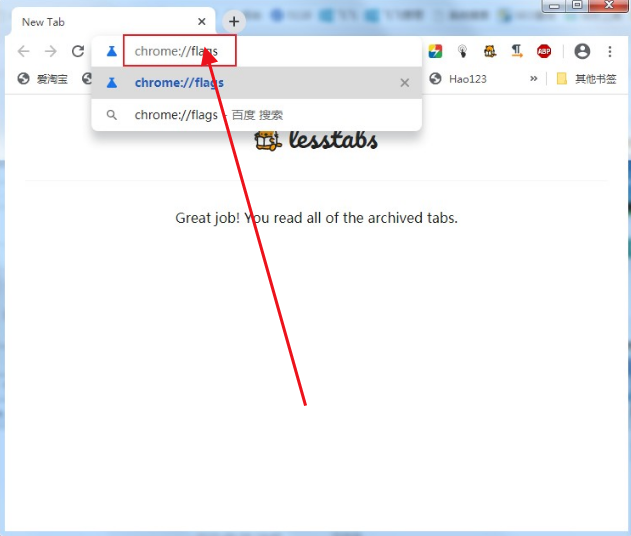
接下来,我们进入谷歌浏览器的实验室页面,并在页面左上方的搜索框中输入"enable-force-dark"进行搜索。
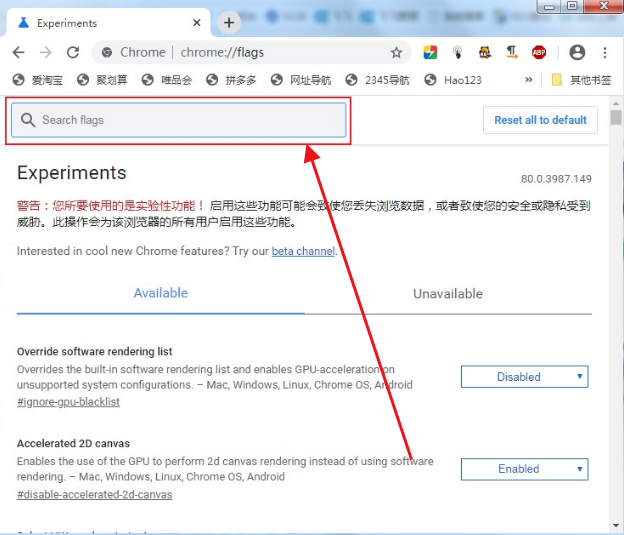
3、在搜素结果中我们可以看到“Force Dark Mode for Web Contents”这一项,点击右侧的下拉菜单选择“Enable”就可以开启暗黑模式了。
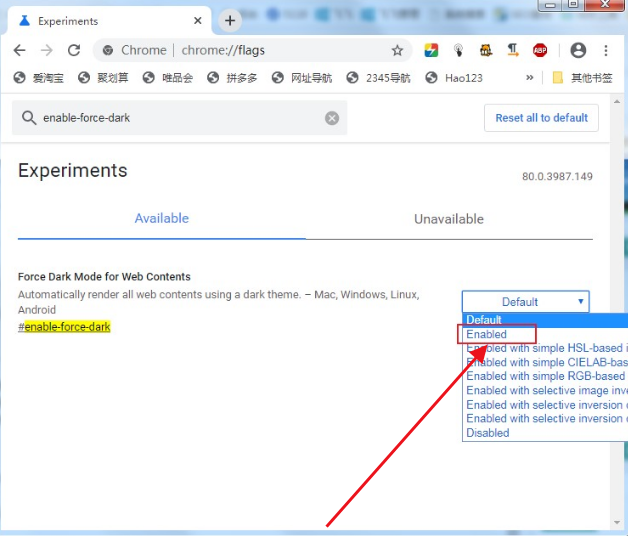
4、此时浏览器底部会弹出一个提示内容,提示我们需要重新启动浏览器才可以应用新的设置,点击“relaunch”按钮重启谷歌浏览器。
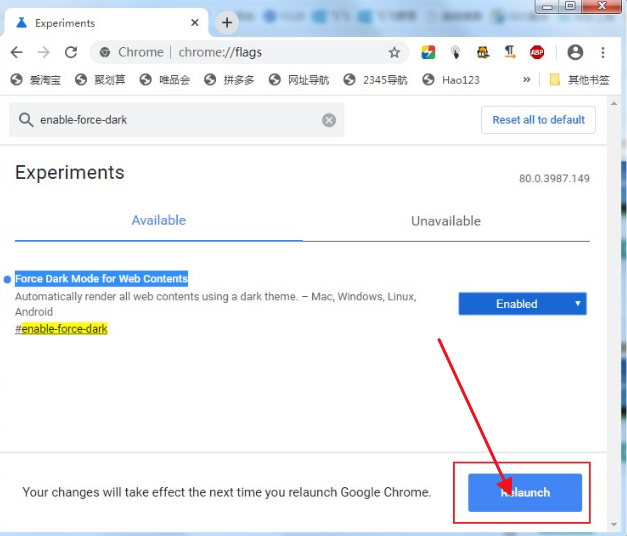
5、重启完成后谷歌浏览器已经成功变为暗黑模式了,我们打开的网页也全部被强制转换成了暗黑模式。
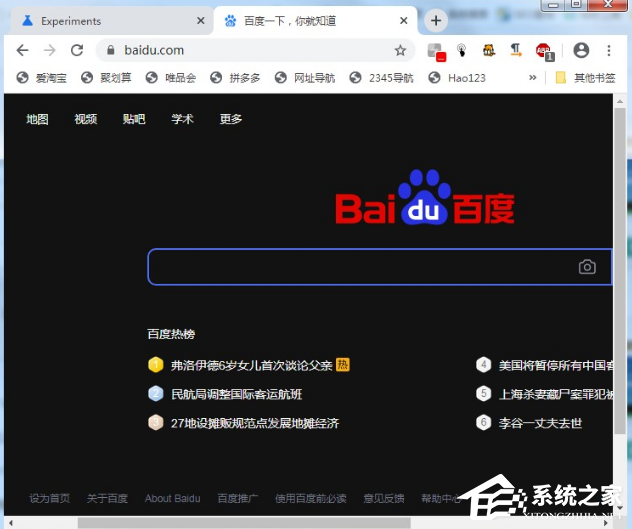
以上是如何在谷歌浏览器中启用黑暗模式?谷歌浏览器黑暗模式的设置步骤的详细内容。更多信息请关注PHP中文网其他相关文章!
声明:
本文转载于:xitongzhijia.net。如有侵权,请联系admin@php.cn删除

